Автоматическое заполнение транспортной накладной
В этой статье я изложу, как произвести изменения в конфигураторе для автоматического заполнения граф в транспортной накладной, чтобы выводить на печать бланк, не тратя много времени.
В конфигураторе: Документы — РеализацияТоваровУслуг — открыть модуль объекта. Раскрыть нужную функцию: Функция ПечатьТТН().
За форму печати ТТН отвечает Обработки.ПечатьТТН1208 (смотри изображение № 1).
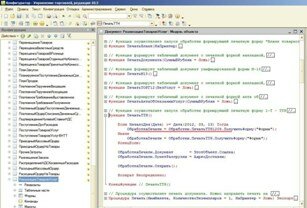
Изображение № 1
Находим данную обработку. В окне конфигуратора: Обработки — ПечатьТТН1208 — Формы. Открыть форму, выделить вкладку «Транспортная накладная» и пр. кн. мыши вызвать свойства. В самом низу окна свойств смотрим имя этой формы. У меня это имя «Приложение4». Открываем вкладку «Модуль» и раскрываем функцию «ПолучитьДанныеДляТТНПриложение4». Смотри изображение № 2.
Изображение № 2
В этой функции и надо прописать изменения (смотри изображение № 3 и № 4).
Изображение № 3
Изображение № 4
Далее настраиваем свойства граф. Переходим на вкладку «Модуль».
1. Пункт 5_1 — при нажатии на кнопку выбора будет открываться справочник «Марка автотранспорта», который следует создать заранее. В этом справочнике хранятся наименование моделей автомобилей, а также их грузоподъемность (смотри изображение № 5).
Изображение № 5
Пункт 11_1 — как в пункте 5_1.
Пункт 11_2 — при нажатии на кнопку выбора в этой графе должен открываться справочник «Номер автотранспорта», который следует создать заранее. В этом справочнике хранятся государственные регистрационные номера автомобилей (смотри изображение № 6).
Изображение № 6
Таким образом, должен быть таков результат. Смотри изображение № 7.
Изображение № 7